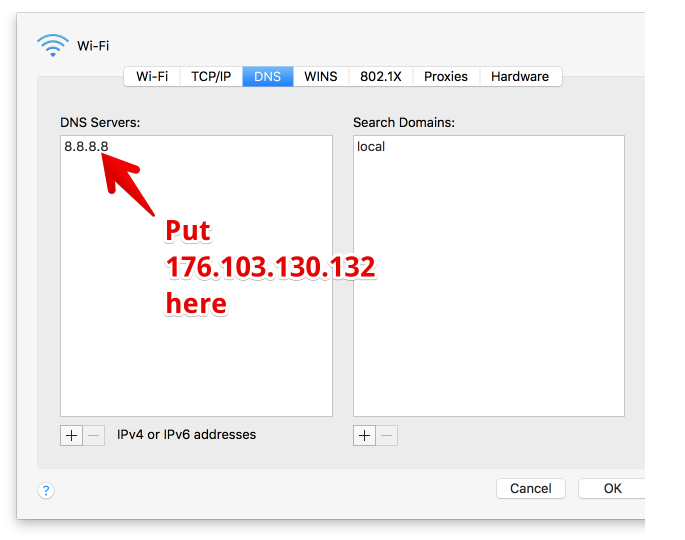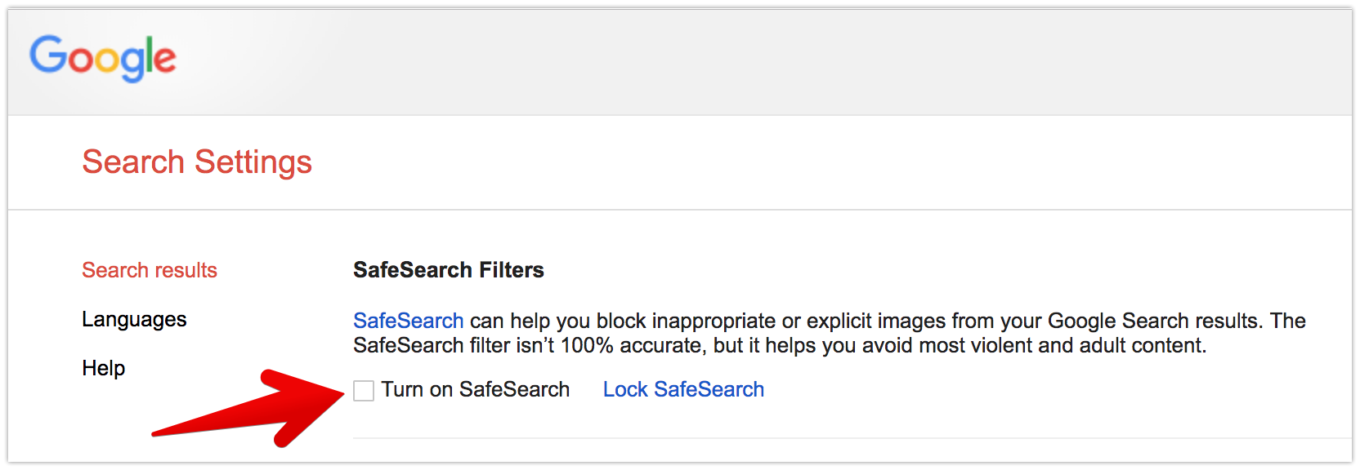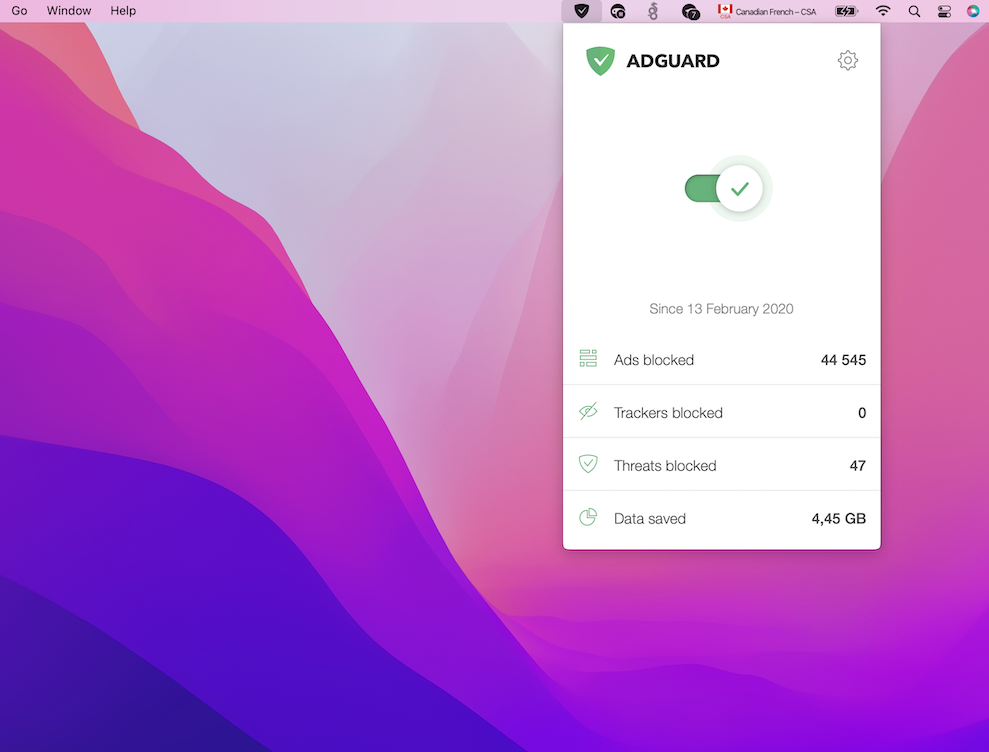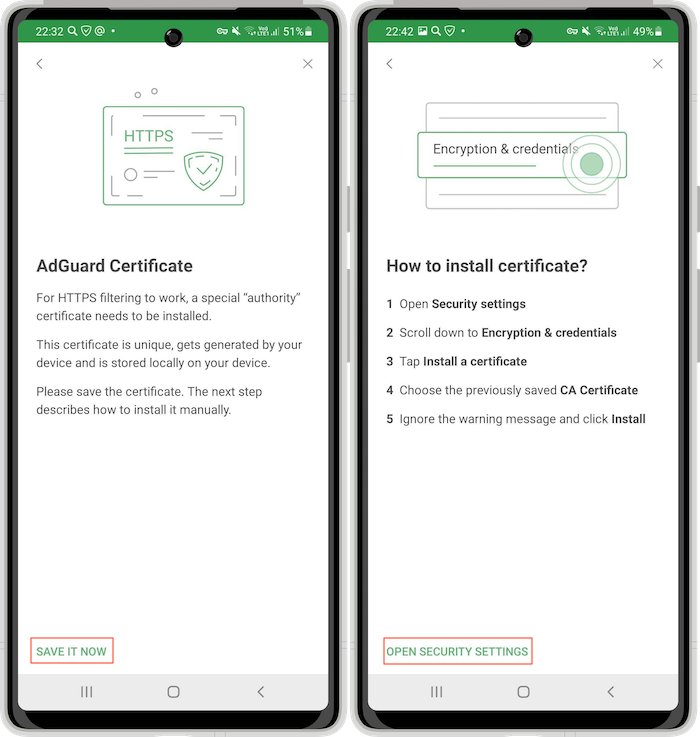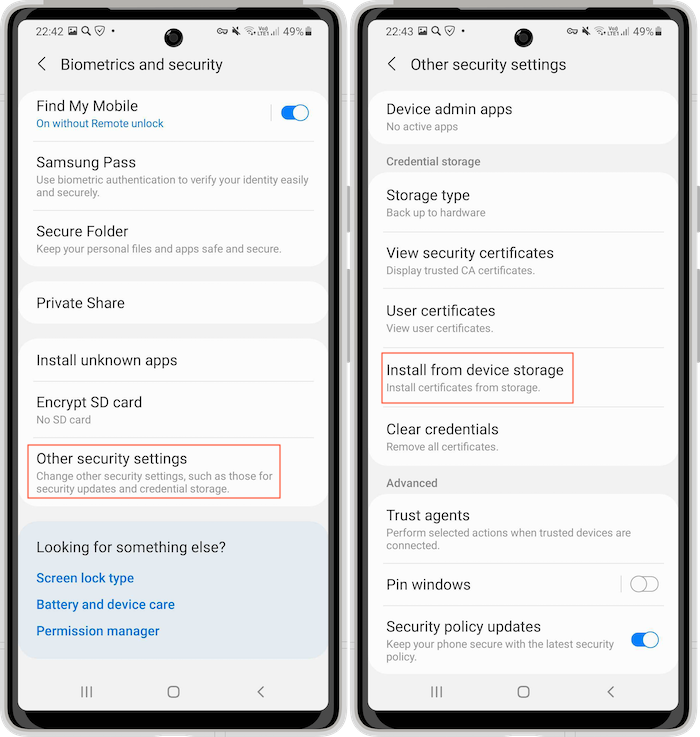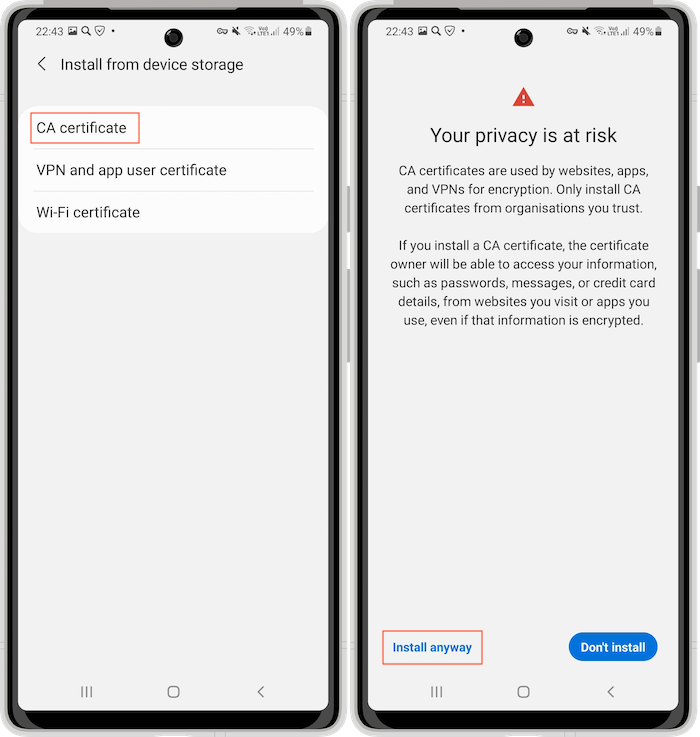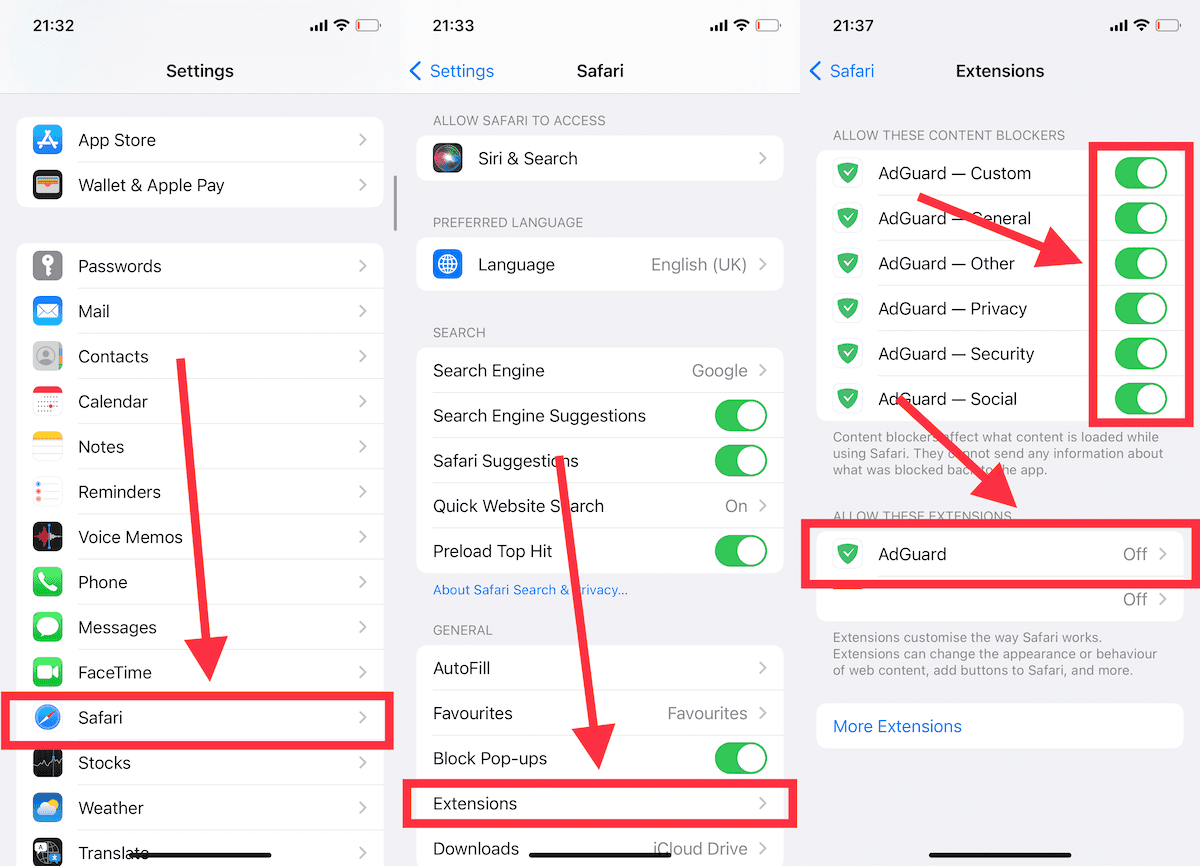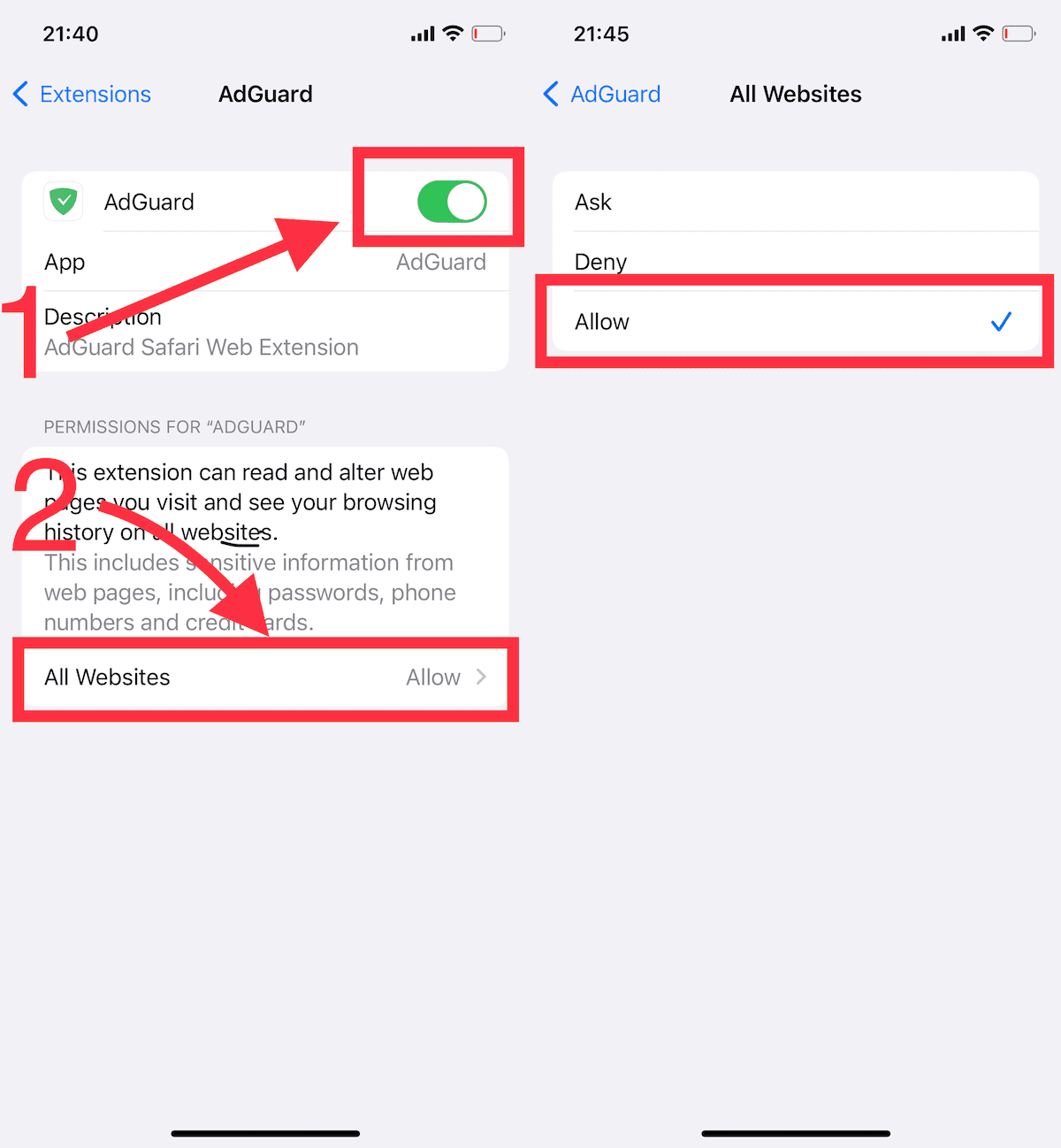Muhtemelen, cihazınızın ekranında aniden beliren bir porno içerik veya reklamdan daha rahatsız edici bir şey yoktur.
Ve elbette, bu şeyler genellikle eşinize, annenize veya iş arkadaşınıza bir şey göstermek istediğinizde olur.
Bunun da ötesinde, çocuklarımızı müstehcen web içeriğinden korumak daha da ciddi bir endişe gibi görünüyor.
İstenmeyen 18+ içeriğin çoğu, teknik açıdan reklamlar, açılır pencereler ve widget'larla aynı olan bir tür müdahaleci web içeriği olduğundan, yöntemlerin iki soruna çözüm içermesi gerekir:
porno içeriği engelleme (reklamlar, pop-up'lar, widget'lar vb.)
tarayıcılarda ve uygulamalarda internetin ebeveyn kontrolü
Bakalım bu hedeflere nasıl ulaşacağız.
Porno siteleri ve içeriği nasıl engellenir: yöntemler
Yöntem 1: DNS kullanarak yetişkinlere uygun içeriğe erişimi kaldırın
Herhangi bir cihaz internete erişmek için DNS kullanır, bu nedenle yetişkinlere uygun içeriği DNS sunucularından birini kullanarak filtreleyebilirsiniz. Bunu yapmak için, işletim sisteminizin Ağ Ayarlarına veya Wifi Ayarlarına gitmeniz ve DNS sunucusunu filtreleme uygulayan DNS sunucusuyla değiştirmeniz yeterlidir.
Ücretsiz
AdGuard Family Protection DNS sunucumuzun nasıl kullanılacağına dair basit adımları buradan kontrol edebilirsiniz burada (Win / Mac / iOS/ Android / Router)
Fikir şöyle görünüyor (örnek olarak Mac):
Bu arada, reklam engelleme yazılımımızla, uygulamadan sadece birkaç tıklama (dokunma) ile çeşitli işletim sistemlerinde DNS tabanlı Aile Koruması filtrelemesini açabilirsiniz. Kendiniz deneyin —
AdGuard'ı indirin (ilk 14 gün ücretsiz)
Yöntem 2: Ebeveyn denetimini kullan
Mesela iOS'ta (iPhone/iPad) bunu aşağıdaki şekilde yapabilirsiniz:
Ayarlar → Ekran Süresi seçeneğine gidin. (Bu cihazda Ekran süresi'ni ilk kez kullanmıyorsanız, 3-cü adıma geçin.)
Ekran süresini Aç'a ve ardından
Devam'a dokunun, ardından “
Bu Benim [Device]” veya “
Bu Çocuğumun [Device]” öğesini seçin. Ekran Süresi için Şifre nasıl ayarlanır:
Bu paylaşılan bir cihazsa ve ayarların değiştirilmediğinden emin olmak istiyorsanız, bir sonraki ekranda “Ekran Süresi ParolasınıKullan” seçeneğine dokunun ve onaylamak için parolayı yeniden girin.
Bu bir çocuğun cihazıysa, "Ekran Süresi Parolası" istemine ulaşana ve bir parola girene kadar istemleri takip edebilirsiniz.
İçerik & Gizlilik Kısıtlamaları'na dokunun ve Ekran süresi parolanızı girin (etkinleştirdiyseniz).
İçerik & Gizlilik Kısıtlamaları düğmesini açın (kapalıysa).
İçerik Kısıtlamaları'na dokunun.

Seçenekleri, özellikle "
Web İçeriği" ayarını, gerekli gördüğünüz şekilde yapılandırın. Aşağıda, 9 yaşındaki bir çocuk için ayarların nasıl görünebileceği gösterilmektedir:
Müzik, Podcast'ler, Haberler & Egzersizler: Temiz
Müzik Videoları: Kapalı
Müzik Profili: Kapalı
Filmler: G
TV Şovları: 9+
Kitaplar: Temiz
Uygulamalar: 9+
Web İçeriği: Yetişkin Web sitelerini sınırlayın
Siri:
Web Arama İçeriği: İzin Verme
Açık Dil: İzin Verme
Android cihazlar ayrıca yerleşik bir Ebeveyn kontrolleri özelliğine sahiptir. Aktif hale getirmek için bu talimatı izleyin:
Google Play Store uygulamasına gidin ve arama çubuğunun sağ tarafındaki profil resmine dokunun
Ayarlar → Aile → Ebeveyn kontrolleri (Kapalı) üzerine dokunun.
Geçişi değiştirerek Ebeveyn denetimlerini etkinleştirin, PIN yaratın ve ardından farklı içerik türleri için kısıtlamalar ayarlayın: uygulamalar & oyunlar, filmler, TV şovları ve kitaplar.
Yöntem 3: Arama motorları için güvenli aramayı kullanın
Sizin veya çocuklarınızın kullandığı tarayıcıları ve arama motorlarını (Google, Bing, YouTube) arama sonuçlarında pornografiyi engelleyecek şekilde yapılandırın.
Google Arama için
farklı cihazlar için Güvenli Arama nasıl etkinleştirileceğini
burada kontrol edebilirsiniz.
YouTube için, yetişkinlere uygun içerikleri filtrelemek üzere farklı cihazlarda
Kısıtlı Modu nasıl kullanacağınızı kontrol etmek için
buraya gidebilirsiniz.
Yöntem 4: Reklam engelleme yazılımı
Yukarıdaki yöntemler etkilidir, ancak çok sayıda manuel yapılandırma gerektirir ve yine de sistem genelinde her yerde yetişkinlere uygun içeriği engellemez.
Çeşitli işletim sistemleri için hepsi birinde çözüm arıyorsanız, en iyi seçenek, Web'i birçok müdahaleci içerik türünden (reklamlar, açılır pencereler, widget'lar vb.) filtreleyebilen ve tabii ki bu reklam engelleme uygulamaları olacaktır, NSFW ve porno içeriği dahil.
Çözümümüzü kontrol edebilirsiniz —
AdGuard indirin (deneme 14 gün ücretsiz)
Uygun reklam engelleyiciler, özellikle yetişkinlere yönelik içeriği engelleyecek şekilde yapılandırmanız durumunda, porno engelleyici yazılım olarak adlandırabileceğiniz şeydir.
Diğer tüm "dadılar" ve benzeri "porno engelleme" yazılımları aynı teknik yöntemleri kullanır.
Çözümlerimiz — AdGuard
Yukarıda söylenenlerle birlikte, porno içeriği kaldırmak için seçeceğiniz yöntemler tamamen size kalmış. Bu kısa özet, rahatsız edici durumlardan kaçınmanıza ve dikkatinizin en iyi şekilde dağılmasına yardımcı olursa mutlu oluruz.
Kendi adımıza, rahatsız edici yetişkin reklamları ve içerikleri için size sunmaktan gurur duyduğumuz birkaç çözümümüz var, çünkü 2011 yılından bu yana uzun süredir rahatsızlık verici reklamlarla mücadele ediyoruz. Genel olarak, bunların ayrıca reklam engelleme ve gizlilik koruması için çok etkili bir cephanelik içerdiklerini unutmayın.
Windows için AdGuard, tüm sistem genelinde Web'e, tarayıcılara ve programlara erişimi yönetmek için kullanabileceğiniz özel bir
Ebeveyn kontrol birimine sahiptir. Diğer işletim sistemlerinde AdGuard, cihazınız için
sistem genelinde Aile Koruması DNS filtrelemesini açabilir.
Önemli! AdGuard'ın her tür içeriği filtreleyebildiğini, ancak bilgisayarınızı cihazınıza yüklenmiş olabilecek virüslerden temizleyemediğini ve pornografi sayfalarıyla sizi hayal kırıklığına uğrattığını belirtmek isteriz (AdGuard açılır pencereleri engellemeye devam eder ancak AdGuard bir reklam engelleyici, bir filtre veya bir durdurucu olduğundan ve antivirüs değildir).
Windows PC'de yakışıksız şeylerin hiçbirini görmeden Web'de gezinmek için aşağıdakileri yapın:
Aşama 2: Programı indirin
Aşama 3: Programı çalıştırın
Aşama 4: Korumanın etkin olduğundan emin olun
Adım 2: AdGuard Uygulamasını yükleyin (indirme sayfasındaki talimatları takip edin)
Adım 3: Uygulamayı çalıştırın ve basit "Başlanğıc" talimatlarını izleyin
Adım 4: Korumayı "AÇIK" konumuna getirin
NSFW'siz interneti tüm uygulamalarda ve tarayıcılarda kullanmak için
Adım 1:
Android için AdGuard'ı indirin
Adım 2: Uygulamayı yükleyin (indirme sayfasındaki talimatları takip edin)
Adım 3: Uygulamayı çalıştırın ve HTTPS sertifikasını yükleyin:
Açıklama ekranlarını görüntüledikten sonra Şimdi kaydet → Güvenlik ayarlarını aç → Diğer güvenlik ayarları → Cihaz deposundan yükle → CA sertifikası → Yine de yükle üzerine dokunun.
Android sürümüne bağlı olarak yol farklılık gösterebilir.
Adım 4: AdGuard'ı açın ve korumayı "AÇIK" olarak değiştirin
Safari'de porno reklamlar olmadan Web'in keyfini çıkarmak için
Çözüm 2: iOS cihazınızda, Ayarlar → Safari → Uzantılar'a gidin
Çözüm 3: "BU İÇERİK ENGELLEYİCİLERE İZİN VERİN" bölümünde, 6 AdGuard içerik engelleyicinin tümünü etkinleştirin
Çözüm 4: "BU UZANTILARA İZİN VERİN" bölümünde, AdGuard'a dokunun.
Çözüm 5: AdGuard düğmesini açın. Ardından, aşağıda görünen Tüm Web Siteleri'ne dokunun ve İzin Ver'i seçin.
Çözüm 6: İstenmeyen porno içeriği olmadan Web'in keyfini çıkarın.
Sonuna kadar okuduğunuz için teşekkürler!
Bu makalenin kendinizi ve ailenizi zararlı çevrimiçi içerikten korumanıza yardımcı olacağını umuyoruz.
SSS
Neden porno reklamlar alıyorum?
Bunun birçok nedeni ve bunu yakalayabileceğiniz yerler vardır, ancak cevap şudur: muhtemelen yanlışlıkla kötü amaçlı yazılım indirmişsinizdir.
Porno reklamları tehlikeli midir?
Evet, çoğu durumda öyleler. Bunların reklam yazılımı veya özellikle fidye yazılımı indirmeyi tetikleme olasılığı çok yüksektir (belirli web sitelerini veya hatta genel olarak İnternet'i / bilgisayarı engelleyen). Dolayısıyla, aniden her yerde porno reklamlar görmeye başlarsanız, muhtemelen kötü bir virüs kapmışsınızdır.
Porno reklamları virüse neden olabilir mi?
Evet, ola bilir. Bu yüzden kaynağa %100 güvenmediğiniz sürece tıklamamanız daha iyi olacaktır. Ayrıca, olmaması gereken web sitelerinde ortaya çıkan istenmeyen porno reklamlarının zaten bir virüs kapmış olduğunuzun en olası işareti olduğunu lütfen aklınızda bulundurun.
Tüm porno reklamları nasıl engellerim?
Genellikle olmadıkları yerlerde porno reklamlarınız varsa, öncelikle özel anti-adware araçları kullanarak cihazınızı kontrol etmeniz gerekir. İşte AdGuard'da önerebileceğimiz
listesi.
Daha sonra kendinizi başka kazalardan korumak veya sadece görmek istemediğiniz tüm reklamları bloke etmek için
AdGuard engelleyiciyi indirebilirsiniz.
Reklam engelleyici olmadan reklamlardan nasıl kurtulabilirim?
Tarayıcınıza ince ayar yapmayı ve pop-up engellemeyi etkinleştirmeyi deneyebilirsiniz (eğer varsa), ancak yine de tüm reklamları engelleyemezsiniz.
Kullanmakta olduğunuz servisler için abonelik satın almayı da deneyebilirsiniz. Bu daha fazla finansal kaynak ve zaman gerektirecektir ve diğer web sitelerinde hala reklamlar olacaktır.
Bu nedenle, tüm reklamları engellemek istiyorsanız sistem genelinde uygun bir reklam engelleyici (AdGuard gibi) gereklidir.
Reklam engelleyiciler yasal mı?
Evet, yasal. Eyeo (bir reklam engelleme şirketi) ve Alex Springer'in (bir yayıncı) mahkemede yıllar süren kavgaları, Almanya'nın yüksek mahkemesinin reklam engellemenin yasal olduğu kararıyla sonuçlandı.
Reklam engelleyiciler güvenli mi?
Evet, eğer güvenilir bir yazılımcının reklam engelleyicisini kullanıyorsanız. Reklam engelleme programlarınızı bilinen yasal kaynaklardan indirin, geliştiricinin web sitesinden indirmeniz daha iyi olur. Web'de gizlenen ve sizinle ilgili kişisel bilgileri toplamaya başlamak için yüklenmeyi bekleyen çok sayıda
sahte reklam engelleyici var.
Reklam engelleyiciler sizi takip ediyor mu?
Hayır, yasal reklam engelleyiciler bunu yapmaz. Görevleri reklamları ve takibi engellemektir.
Ancak bunun yalnızca güvenilir geliştiriciler tarafından oluşturulan reklam engelleyiciler için geçerli olduğunu, birçok sahte reklam engelleyicinin gerçekten de verilerinizi toplayabileceğini lütfen dikkate alın. Bu yüzden, risklerden kaçınmak için reklam engelleyicinizi geliştiricinin resmi web sitesinden indirin.